
Talaan ng mga Nilalaman:
- May -akda John Day [email protected].
- Public 2024-01-30 13:14.
- Huling binago 2025-01-23 15:13.



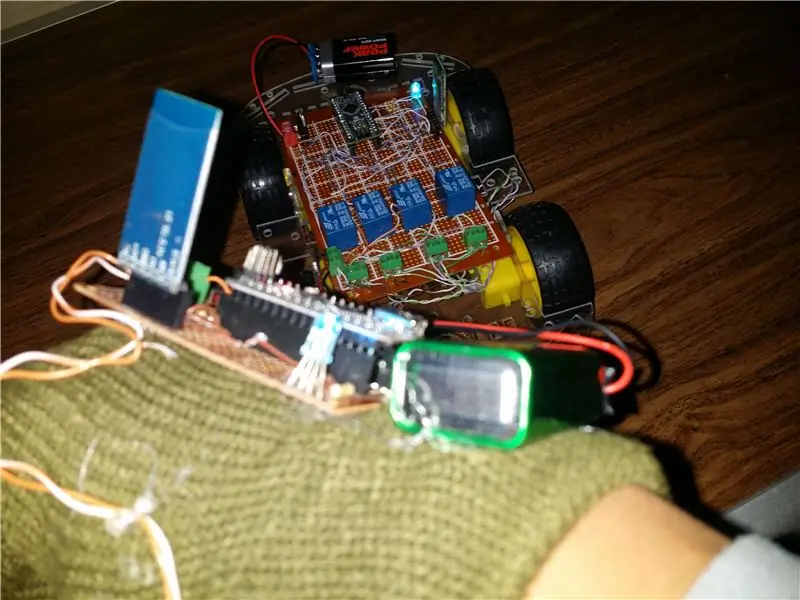
Iyon ang aking proyekto sa matalinong kotse na hindi ito gumagana sa pamamagitan ng mobile o normal na remotecontrol
Gumagana ito sa pamamagitan ng isang guwantes kaya ang remote control ay paggalaw ng aking daliri
Hakbang 1: Kunin ang Mga Bahagi



Iyon ang lahat ng mga bagay na kailangan namin upang magawa ang proyektong ito
4WD Smart Robot Car Chassis Kit
Guwantes
Flex sensor
2 * Arduino NANO
3 * Baterya 9V
4 * Relay 5V
2 * PCB switch
3 * 9V Clip ng Baterya
2 * Regulator 5V
2 * LED RGB
2 * Bluetooth module
4 * Transistor 2N3904
2 * Babae Header 6 Pin
2 * Babae Header 40 Pin
8 * PCB Terminal Block 2 Pin
6 * Mga Resistor 320 ohm (Para sa RGB LED)
Resistor 1K ohm (Para sa flex sensor)
4 * Resistor 250 ohm (Para sa mga transistor)
PCB 9x15 cm2 Bread Board Hugis
PCB 5x7 cm2 Bread Board Hugis
Ang ilang mga wires
Hakbang 2: Ang gwantes



Kaya kung ano ang gagawin natin sa hakbang na ito
Ilalagay muna namin ang flex sensor sa guwantes ngunit bago mo ito ilagay dapat mong maghinang ng dalawang wires sa sensor
Gumagamit ka ng isang multipurpose double face tape at mainit na pandikit upang mailagay ang sensor sa guwantes at protektahan ito coz pagkatapos maglalagay ka ng ilang pandikit upang matiyak na hindi ito aalis
At maglalagay ka din ng ilang pandikit sa board at sa baterya din
Hakbang 3: Programming the Glove (TX)
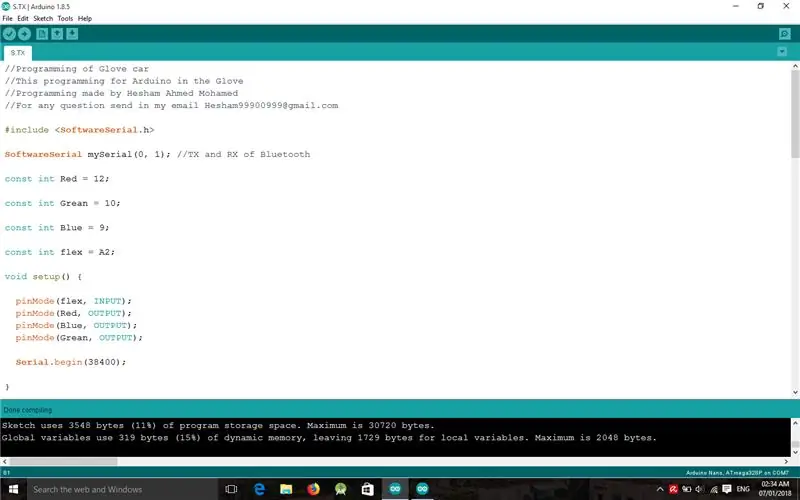
Ang program na ito para sa Arduino sa Glove TX circuit
Frist dapat mong tukuyin ang TX pin at RX pin para sa Bluetooth module
Gamit ang code na ito
# isama ang SoftwareSerial.h
SoftwareSerial mySerial (0, 1);
At ibang bagay na mahalaga ang napili mong rate na dapat ay ang bound rate ng iyong sensor upang maipadala ang data
Ang bound rate sa TX circuit at RX circuit ay dapat na parehong bound rate
Hakbang 4: Ang Frame



Sa hakbang na ito ay unang hihihinang namin ang isang mga wire sa mga motor
At pagkatapos ay ilalagay namin ang mga motor at wheal sa frame
Kaya ilalagay din namin ang electronic circuit ng RX circuit sa frame
At ikokonekta namin ang mga wire ng mga motor na aming na-solder sa circuit ay ilalagay lamang namin sa PCB Terminal Block
Pagkatapos ay idaragdag namin ang baterya
Hakbang 5: Programming ang Kotse (RX)
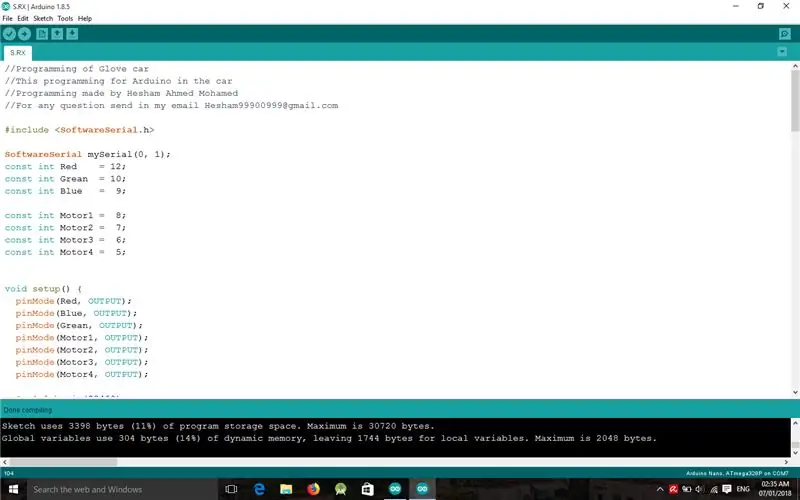
Ang program na ito ng Arduino sa kotse (RX circuit)
Kaya kung ano talaga ang ginagawa ng programang ito?
Makakatanggap ito ng data mula sa guwantes tulad ng 1 o 2 o 3
At bawat data ang sasakyan ay lilipat ng isang kilusan para sa anim na kilusan
Dapat mong piliin ang parehong nakagapos na rate ng circuit ng TX at upang mabasa ng Arduino ang data
At sa RX circuit mayroong isang RGB LED gumawa ito ng parehong kulay ng RGB LED sa TX circuit
Hakbang 6: Pagkilos ng Kotse
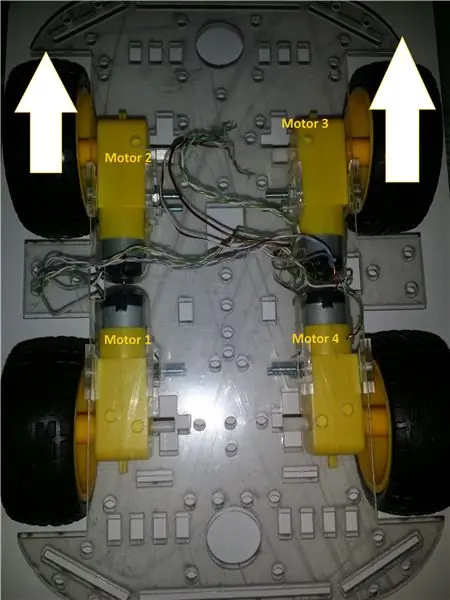
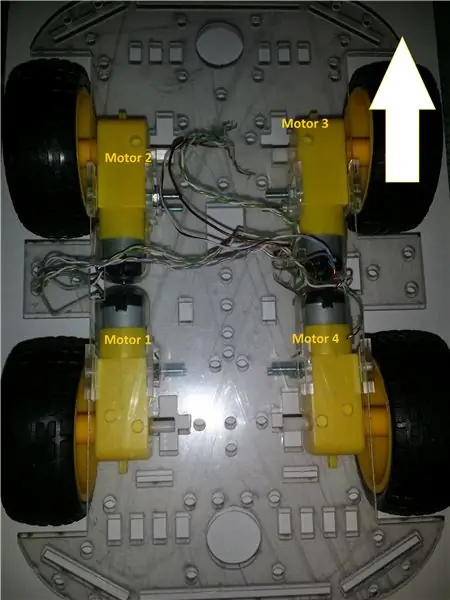
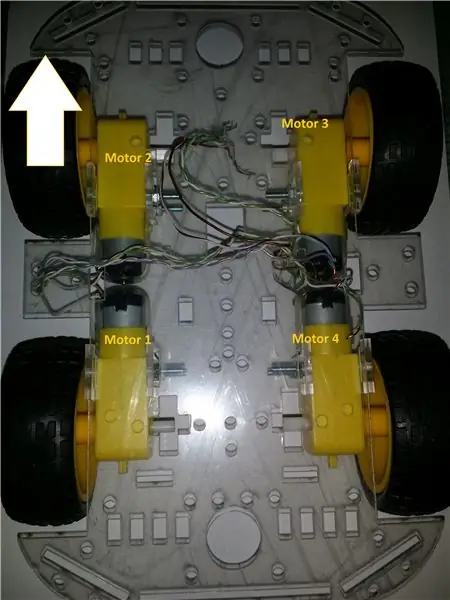
Mayroong isang anim na kilusan na ginawa ko sa kotseng ito pasulong, pakanan pasulong, pakaliwa, paatras, kaliwang paatras at pakanan paurong.
Sa apat na motor ay mayroong dalawang motor na pasulong at dalawang motorbackward
Mga motor 2 at 3 pasulong at motor 1 at 4 paatras
Kaya para sa pagsulong ang mga motor 2 at 3 ay gagana
Para sa tamang paglipat, gagana ang motor 3
Para sa paglipat pakaliwa, gagana ang motor 2
Para sa pabalik na paggana ang mga motor 1 at 4 ay gagana
Para sa paglipat pakaliwa paatras, gagana ang motor 4
Para sa paglipat ng paatras, gagana ang motor 1
Hakbang 7: Pangwakas na Hakbang



At natapos na kami:)
Panoorin ang video na ina-upload ko
Sa video ng (pagsubok na proyekto) Gumamit ako ng adapter 12V at 1A formotors coz ang aking baterya ay walang laman at ginamit ko mula sa aking laptop na input para sa electronic circuit ng RX circuit sa pamamagitan ng paggamit ng cable Arduino NANO
At nag-upload ako ng isa pang video habang sinusubukan ko ang guwantes pagkatapos kong Na-calibrate ang ilang halaga na may iba't ibang halaga makikita mo kung paano binabago ng RGB LED ang ilaw at habang binabago ng ilaw ang TX circuit na nagpapadala ng data sa pamamagitan ng Bluetooth.
Tandaan:
Maaari kang maglagay ng higit sa flex sensor upang gawing madali ang paggalaw
Kung kinokontrol mo ang mga motor sa drive upang maaari mong gamitin ang input 6V o 9V para sa mga motor
Ngunit kung gumamit ka ng relay gagamitin mo ang input para sa mga motor na 12V coz kailangan mo ang motor na nasa mas mataas na bilis coz para sumulong gagamit ka lamang ng dalawang motor at habang ang pag-on ay gagamit ka ng isang motor upang ilipat ang kotse kakailanganin mo upang ang motor ay nasa mataas na bilis
SALAMAT;)
Inirerekumendang:
Tunay na Nagtatrabaho Harry Potter Wand Gamit ang Computer Vision: 8 Hakbang (na may Mga Larawan)

Tunay na Paggawa ng Harry Potter Wand Gamit ang Computer Vision: " Anumang Sapat na Advanced na Teknolohiya ay Hindi makilala mula sa Magic " - Arthur C. Clarke Ilang buwan na bumalik ang aking kapatid sa Japan at nagkaroon ng tunay na karanasan sa wizarding sa Wizarding World ni Harry Potter sa Universal Studios na ginawa
Nao Robot Pagkopya ng Mga Pagkilos Sa Pamamagitan ng Xbox Kinect Camera: 4 Mga Hakbang

Nao Robot Pagkopya ng Mga Kilusan Sa Pamamagitan ng Xbox Kinect Camera: Bilang isang proyekto sa aming klase ng Agham sa Computer sa high school (Porter Gaud), ako (Legare Walpole) at isa pang mag-aaral (Martin Lautenschlager) ay nagtakda upang makakuha ng isang Nao humanoid robot upang gayahin ang aming mga paggalaw sa pamamagitan ng isang Xbox kinetic camera. Para sa buwan walang pro
Kontrolin ang Arduino Gamit ang Smartphone Sa pamamagitan ng USB Gamit ang Blynk App: 7 Mga Hakbang (na may Mga Larawan)

Kontrolin ang Arduino Gamit ang Smartphone Sa Pamamagitan ng USB Sa Blynk App: Sa tutorial na ito, matututunan namin kung paano gamitin ang Blynk app at Arduino upang makontrol ang lampara, ang kumbinasyon ay sa pamamagitan ng USB serial port. Ang layunin ng pagtuturo na ito ay upang ipakita ang pinakasimpleng solusyon sa malayo-pagkontrol ng iyong Arduino o c
Mountain Safety Jacket: Sensitibong LED Jacket ng Pagkilos: 11 Mga Hakbang (na may Mga Larawan)

Mountain Safety Jacket: Sensitibong LED Jacket ng Kilusan: Ang mga pagpapabuti sa magaan at naisusuot na electronics ay nagbubukas ng mga bagong posibilidad para sa pagdadala ng teknolohiya sa backcountry at gamitin ito upang madagdagan ang kaligtasan ng mga nagsisiyasat. Para sa proyektong ito, gumuhit ako ng aking sariling mga karanasan sa panlabas na adv
Kontroladong Wireless ng Kamay sa pamamagitan ng Pagkilos at Boses: 7 Hakbang (na may Mga Larawan)

Wireless Robotic Hand Controlled by Gesture and Voice: Talaga ito ang aming proyekto sa kolehiyo at dahil sa kakulangan ng oras upang isumite ang proyektong ito nakalimutan naming kumuha ng mga larawan ng ilang mga hakbang. Dinisenyo din namin ang isang code gamit ang kung aling makokontrol ang robotic na kamay na ito gamit ang kilos at boses nang sabay ngunit dahil sa l
